قم بتنزيل وتثبيت وإلغاء تثبيت وتحديث Samsung Kies لنظام التشغيل Mac
سامسونج كايس ماك هو برنامج سطح مكتب رسمي من Samsung يعمل على نظام التشغيل Mac OS X 10.5 والإصدارات الأحدث. يوفر لك وصولاً سهلاً لتنظيم الموسيقى والفيديو والصور والمزيد على Mac. باستخدامه ، يمكنك نقل الموسيقى والفيديو والصور والبودكاست من Mac إلى هاتف Samsung الخاص بك ، والعكس بالعكس. بالإضافة إلى ذلك ، يُسمح لك بمزامنة البيانات مع هاتف Samsung الخاص بك والنسخ الاحتياطي لبياناته على جهاز Mac. إذا كنت ترغب في ترقية البرامج الثابتة لهاتف Samsung الخاص بك ، فيمكن لـ Samsung kies لنظام التشغيل mac أيضًا القيام بذلك نيابة عنك. يبدو جيدا وتريد أن تعطيها لقطة؟ في الجزء أدناه ، سأوجهك خلال كيفية تثبيت Samsung kies لنظام التشغيل mac وإلغاء تثبيته وتحديثه.
الجزء 1. كيفية تنزيل برنامج Kies لنظام التشغيل Mac وتثبيته
1. تحقق من طراز جهازك و Dowload Kies لنظام التشغيل Mac
تصفح موقع سامسونج الرسمي وتهبط بصفحة samsung kies. يدعم إصدار Mac بعض الهواتف المميزة والهواتف الذكية والأجهزة اللوحية التي تم إصدارها قبل سبتمبر 2013. إذا كان مسموحًا بذلك ، فقم بتنزيل Samsung kies لنظام التشغيل mac OS.
| يتطلب | Samsung Kies لنظام التشغيل mac |
|---|---|
| OS X | OSX 10.5 والإصدارات الأحدث |
| المعالج | 1.8GHz |
| ذاكرة (RAM) | 512 ميجا بايت مجانًا |
| مساحة القرص الصلب | 100 ميغا بايت على الأقل |
2. قم بتثبيت Samsung Kies for Mac خطوة بخطوة
خطوة 1: انقر فوق التحكم kiesMac.pkg. في النافذة المنبثقة ، انقر فوق استمرار.
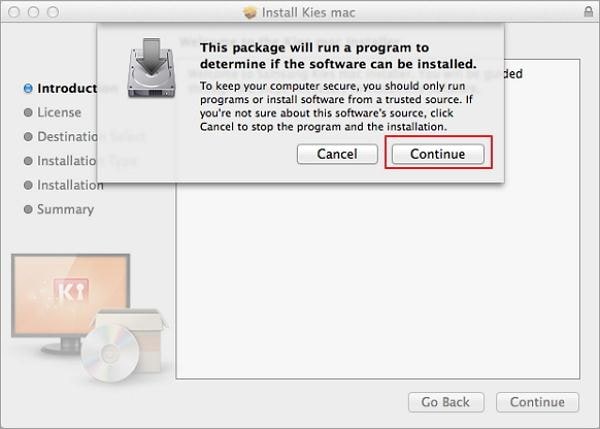
خطوة 2: انقر فوق متابعة للمضي قدما.
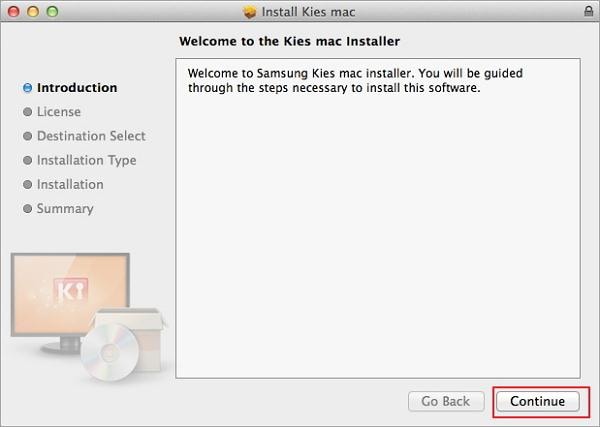
خطوة 3: انقر توافق واتبع الخطوة التالية.

خطوة 4: حدد لغة ، مثل الإنجليزية وانتقل إلى استمرار.

خطوة 5: يمكنك النقر تغيير موقع التثبيت … لحفظ موقع التثبيت في أي مكان على جهاز Mac الخاص بك. أو انقر فوق تثبيت.
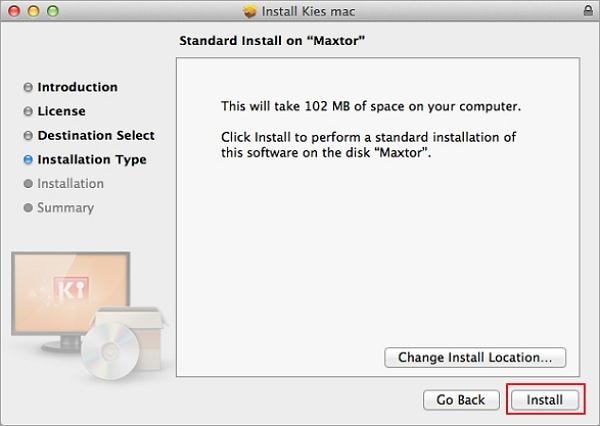
خطوة 6: المعالجة قيد التشغيل. نحيب لثواني.
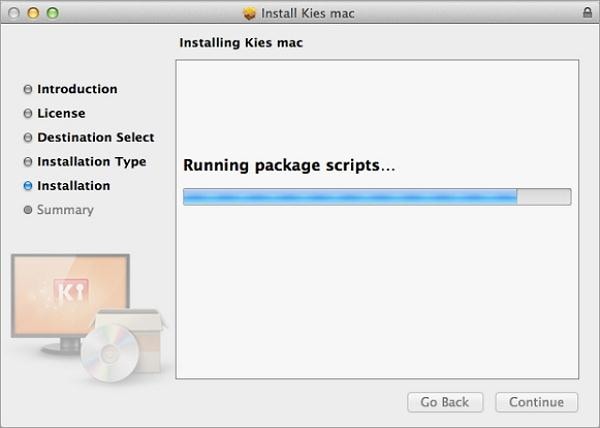
خطوة 7: الآن ، تم الانتهاء من التثبيت. أعد تشغيل جهاز Mac الخاص بك واستخدمه.
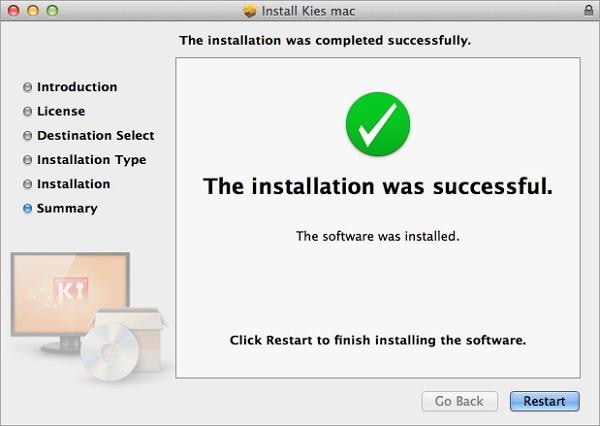
الجزء 2: كيفية توصيل Kies لنظام التشغيل Mac والمشكلات
1. إرشادات حول توصيل هاتفك بـ Kies Mac
تتوفر طريقتان للاتصال: اتصال كبل USB واتصال WiFi. يمكن فقط توصيل الهواتف التي تحتوي على kies عبر ميزة WiFi عبر WiFi ، ولكن يمكنها القيام بالمزيد من الأشياء. باستخدام اتصال WiFi ، يمكنك ترقية البرامج الثابتة ونقل محتوى DRM. لذلك ، حدد طريقة اتصال واحدة وفقًا لموقفك.
2. عدم اتصال Samsung Kies Mac؟
هناك بعض النصائح التي يمكنك اتباعها عندما لا يقوم Samsung kies Mac بتوصيل هاتفك.
- افصل كابل USB وقم بتوصيل هاتف Samsung الخاص بك.
- أغلق samsung kies Mac وقم بتشغيله للمرة الثانية.
- أعد تشغيل هاتف Samsung الخاص بك وأعد تثبيت samsung kies Mac.
- أعد تشغيل هاتف Mac و Samsung.
- تحقق من samsung kies وقم بترقيته إلى أحدث إصدار.

الجزء 3. كيفية تحديث Samsung Kies Mac والهاتف
1. تحديث Samsung Kies Mac
انقر اختار > تفضيل لإظهار مربع حوار التفضيلات. يختار تحديث التبويب. بعد ذلك ، سيظهر إصدار samsung kies الذي قمت بتثبيته ويمكنك أيضًا التحقق من الإصدار الجديد ، إذا كنت تريد إبلاغك بالإصدار الجديد ، فيمكنك وضع علامة Notify عند توفر التحديثات. ثم اضغط OK.
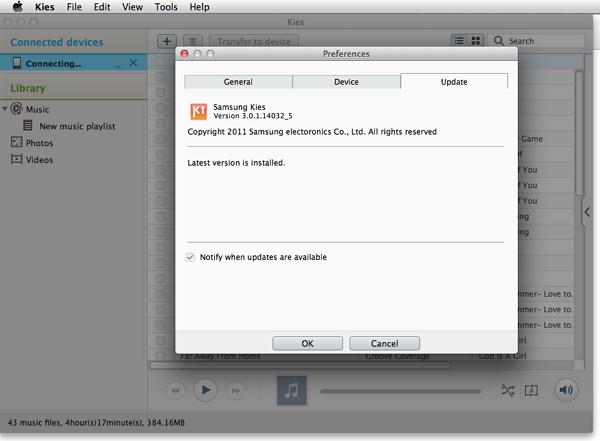
2. تحديث البرامج الثابتة Samsung Kies Mac
خطوة 1: قم بتشغيل samsung kies Mac وقم بتوصيل كبل USB لتوصيل هاتف Samsung بجهاز Mac. تأكد من التعرف على هاتف Samsung الخاص بك.
خطوة 2: انقر معلومات اساسية. تحقق من محتوى البرامج الثابتة. عندما يظهر إصدارًا جديدًا من البرنامج الثابت متاحًا ، انقر فوق تحديث.
خطوة 3: اقرأ المحتوى عن الحذر. ثم ضع علامة لقد قرأت كل المعلومات المذكورة أعلاه و اسمح بالادخار. ثم اضغط ابدأ الترقية.
ملاحظة:قبل تحديث هاتف samsung kies ، من الأفضل الاحتفاظ بنسخة احتياطية من البيانات على هاتفك. انقر النسخ الاحتياطي / استعادة. حدد الملفات التي تريد نسخها احتياطيًا. ثم ضع علامة دعم.
هذه هي كل الإرشادات حول كيفية تنزيل وتثبيت وتحديث برنامج samsung kies. الآن ، يمكنك استخدام samsung kies لنقل الملفات من وإلى هاتف Samsung الخاص بك.
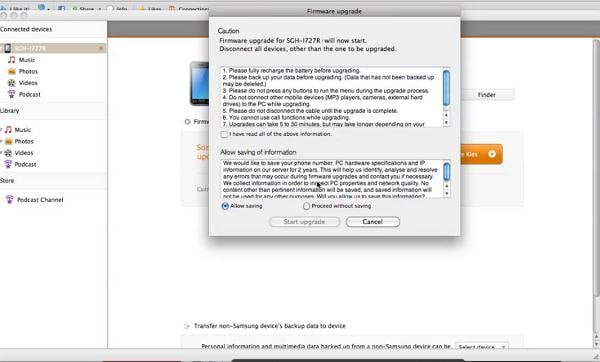
الجزء 4. كيفية إلغاء تثبيت Samsung Kies لنظام التشغيل Mac
خطوة 1: افصل هاتف Samsung الخاص بك مع Mac. انتقل إلى موقع Samsung الرسمي لتنزيل Samsung kies لنظام التشغيل Mac على جهاز Mac الخاص بك.
خطوة 2: انقر التنزيلات على نظام Mac وابحث عن ملف KiesMac.pkg. انقر فوقه للتحكم وستظهر نافذة. انقر إلغاء.
خطوة 3: في مربع الحوار المنبثق ، انقر فوق اذهب الى لبدء عملية إلغاء التثبيت. عند الانتهاء ، انقر فوق كامل.
خطوة 4: أعد تشغيل جهاز Mac الخاص بك. إذا كان جهاز Mac يعمل بنظام التشغيل OS X 10.8 ، فأنت بحاجة إلى النقر مع الضغط على مفتاح التحكم إلغاء، ثم انقر فوق اذهب الى. انقر اذهب الى مرة أخرى لمنح الوصول.
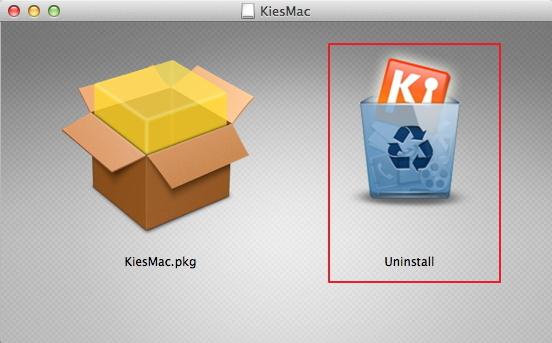
الجزء 5. بديل لـ Samsung Kies لنظام التشغيل Mac
لا تقوم Samsung Kies بتوصيل هاتفك على جهاز Mac؟ هل أدركت مخاطر الاعتماد الكبير على Samsung Kies؟ هل تشعر بالملل من Samsung Kies وتريد بديلاً؟ هنا هو الصحيح ، وهذا هو ، DrFoneTool – مدير الهاتف. إنه تطبيق Mac Android Manager سهل الاستخدام ، مما يساعدك على إدارة جهات الاتصال والرسائل القصيرة والموسيقى والفيديو والصور والتطبيقات على Mac دون أي متاعب.

DrFoneTool – مدير الهاتف (Android)
بديل لـ Samsung Kies لنقل الملفات بين Samsung و Mac
- انقل الملفات بسهولة بين Android و Mac ، بما في ذلك جهات الاتصال والصور والموسيقى والرسائل القصيرة والمزيد.
- إدارة ، تصدير / استيراد الموسيقى ، الصور ، مقاطع الفيديو ، جهات الاتصال ، الرسائل القصيرة ، التطبيقات ، إلخ.
- انقل iTunes إلى Android أو العكس.
- قم بإدارة جهاز Android الخاص بك على Mac بسهولة.
- متوافق تمامًا مع Android 8.0.
دليل الفيديو: كيفية نقل الملفات باستخدام بديل samsung kies
أحدث المقالات

